При установке программы Skype (Скайп) прием файлов осуществляется в папку, установленную разработчиками, по умолчанию. Это создает определенные трудности в поиске полученных файлов, если они сохраняются без запроса на выбор места для сохранения файла при каждом скачивании. Как изменить папку для приема файлов в Skype — об этом поговорим подробнее.
Для удобства пользователя в Skype (Скайп) предусмотрена возможность изменения места для приема входящих файлов, куда будут собраны входящие файлы. Это позволит быстро сохранить полученную информацию в наиболее доступном для Вас месте без дополнительного выбора папки при каждом получении файлов. Что является очень удобным, если Вы осуществляете приём большого количества вложенной информации. В этой пошаговой фото инструкции я покажу Вам, как изменить папку для приема файлов в Skype (Скайп).
Пошаговая инструкция — как изменить папку
Шаг 1
Приступим к изменению папки для сбора входящих файлов с двойного клика по ярлыку программы.
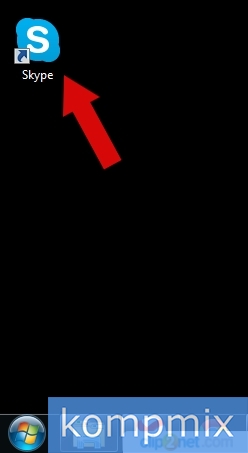 Шаг 2
Шаг 2
Далее в пункте меню «Инструменты» выберите команду «Настройки».
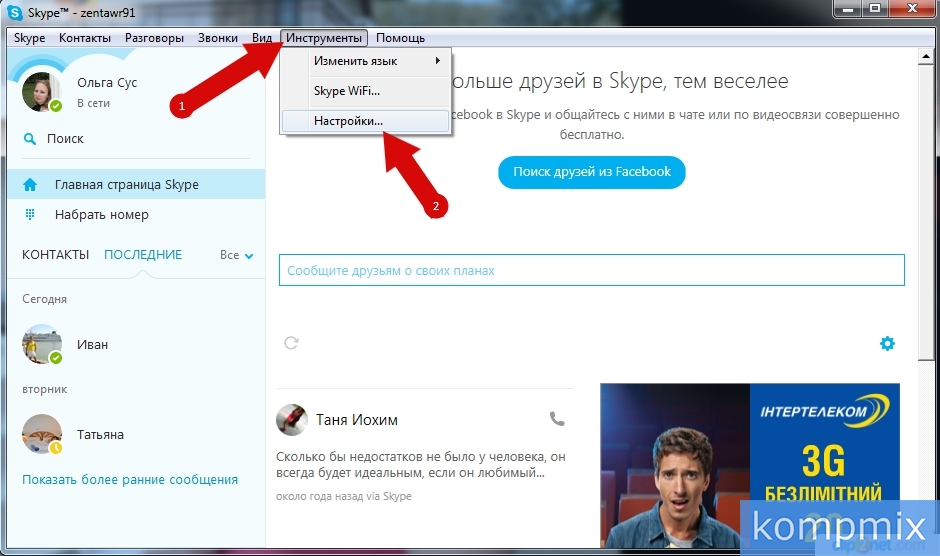 Шаг 3
Шаг 3
Следующим шагом перейдите в раздел «Настройки чата» и откройте дополнительные настройки программы.
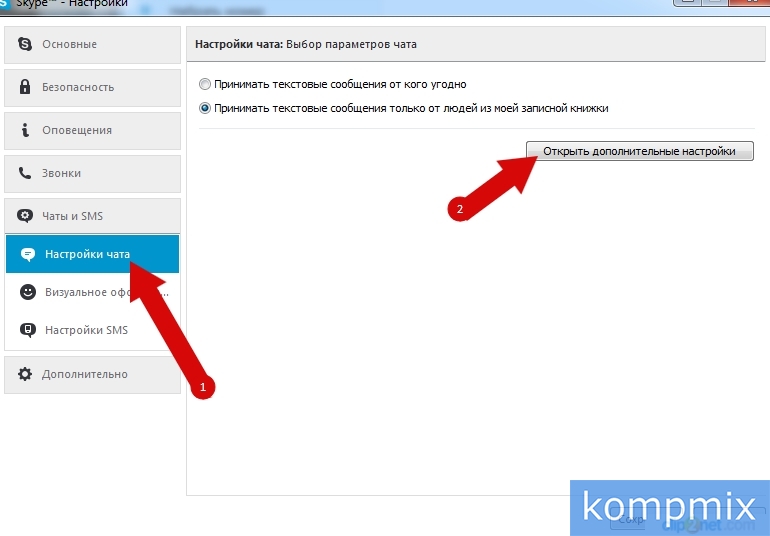 Шаг 4
Шаг 4
Теперь в разделе «При получении файлов…» нажмите кнопку «Выбрать папку».
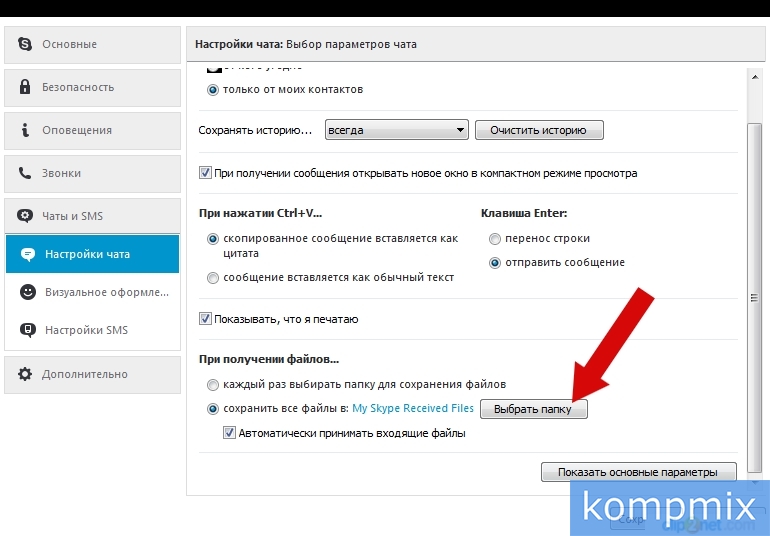 Шаг 5
Шаг 5
Выберите папку для сохранения файлов и нажмите кнопку «Ок».
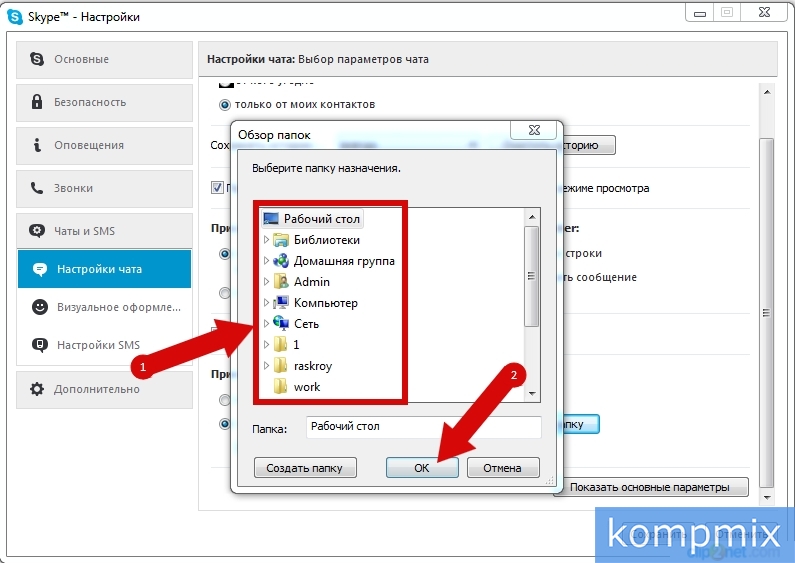 Шаг 6
Шаг 6
Папка выбрана, для сохранения настроек нажмите кнопку «Сохранить». Если информация помогла Вам – жмите Спасибо!
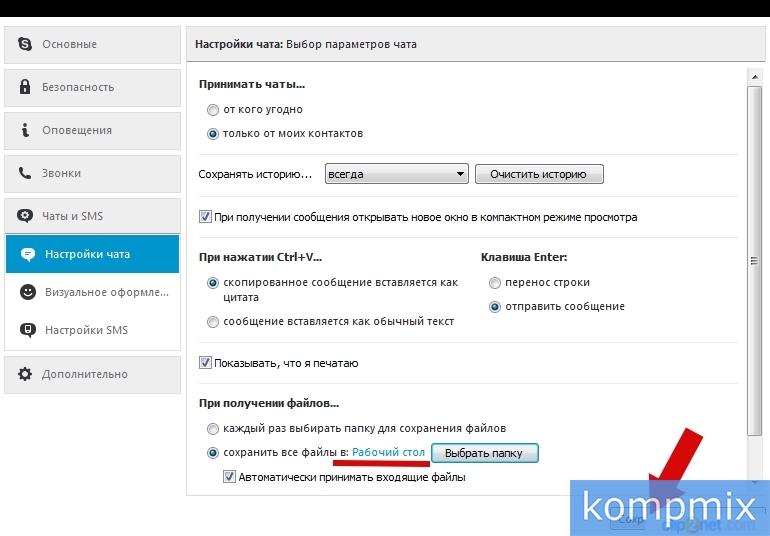
Раньше в Skype было всё понятно — нажал Принять файл и сам же выбрал папку, куда его сохранить.
Но в последних версиях файлы стали приниматься и сохраняться автоматически, и мучает вопрос: куда?
Для того, чтобы открыть папку, куда сохраняет файлы Skype:
- в главном меню Skype выполните команду Инструменты — Настройки
- в окне настроек выберите вкладку Чаты и SMS
- в правой части окна нажмите кнопку Открыть дополнительные настройки
- с помощью правой полосы прокрутки переместитесь по окну вниз и щёлкните ссылку My Skype Received Files
- Проводник откроется в папке, куда Skype сохраняет принятые файлы.
Обратите внимание: здесь же, в настройках можно сменить папку сохранение загруженных файлов. Для этого нажмите кнопку Выбрать папку, в открывшемся окне выберите каталог сохранения и нажмите OK.
Также вы можете настроить, чтобы каждый раз при скачивании файла папку сохранения выбирали вы сами. Для этого установите переключатель При получении файлов в положение Каждый раз выбирать папку для сохранения файлов.
Чтобы применить настройки, нажмите кнопку Сохранить.
Папка по умолчанию
В старых версиях при получении файла программа запрашивала у пользователя место, куда требуется сохранить его. В новых же версиях по умолчанию в качестве хранилища полученных файлов установлена папка по адресу C:\Users\Имя_Пользователя\AppData\Roaming\Skype\My Skype Received Files.
Для Windows XP, которая до сих пор установлена на немалом количестве компьютеров, таким адресом является C:\Documents and Settings\Имя_Пользователя\Application Data\Skype\My Skype Received Files.
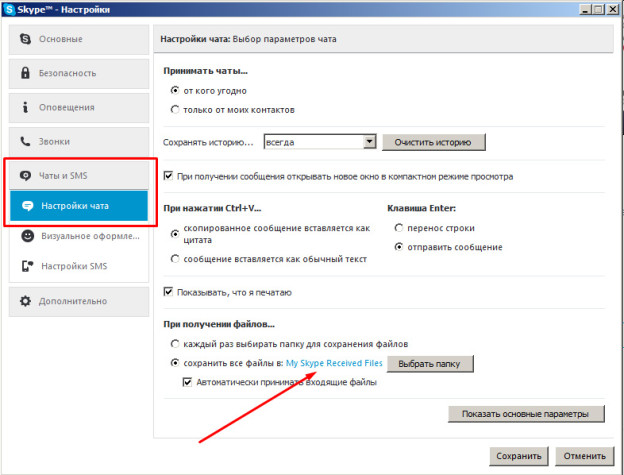
Отыскать ее можно как вручную через Проводник, так и в самом Скайпе. Для этого требуется через главное меню выбрать «Инструменты» — «Настройки» — «Чаты и СМС» — «Настройки чата», далее внизу окна отыскать параметр «Сохранять все файлы в» и щелкнуть левой кнопкой мыши по ссылке, выделенной синим цветом.








